 レンタルサーバーの導入と設定
レンタルサーバーの導入と設定 エックスサーバーのレンタルサーバーで遊ぶ その1: 契約とWordPressサイトの移転
今回はmixhostからエックスサーバーにWordPressサイトを移転したことを紹介します。この2つのサービス間の移転についてはネットに様々な情報があるので、今回は細かい手順よりも、私が気づいた注意点を主に紹介しました。ネットの情報を合わせて参照してもらえれば、スムーズに移転できるのではないかと思います。
 レンタルサーバーの導入と設定
レンタルサーバーの導入と設定  個人輸入・海外通販
個人輸入・海外通販  レンタルサーバーの導入と設定
レンタルサーバーの導入と設定  個人輸入・海外通販
個人輸入・海外通販  Android
Android  中華Androidタブレット
中華Androidタブレット  中華Androidタブレット
中華Androidタブレット  中華Androidタブレット
中華Androidタブレット  中華Androidタブレット
中華Androidタブレット  スポーツ・アウトドア
スポーツ・アウトドア  Visual Studio Code
Visual Studio Code  Visual Studio Code
Visual Studio Code  個人輸入・海外通販
個人輸入・海外通販  家電
家電  Windows PC
Windows PC  スマートホーム
スマートホーム  雑記・その他
雑記・その他  スマートホーム
スマートホーム  スマートホーム
スマートホーム  Visual Studio Code
Visual Studio Code  周辺機器・アクセサリ
周辺機器・アクセサリ  周辺機器・アクセサリ
周辺機器・アクセサリ  Visual Studio Code
Visual Studio Code  Visual Studio Code
Visual Studio Code  個人輸入・海外通販
個人輸入・海外通販  個人輸入・海外通販
個人輸入・海外通販  個人輸入・海外通販
個人輸入・海外通販  個人輸入・海外通販
個人輸入・海外通販  個人輸入・海外通販
個人輸入・海外通販  周辺機器・アクセサリ
周辺機器・アクセサリ  スポーツ・アウトドア
スポーツ・アウトドア  Visual Studio Code
Visual Studio Code  Visual Studio Code
Visual Studio Code  Visual Studio Code
Visual Studio Code 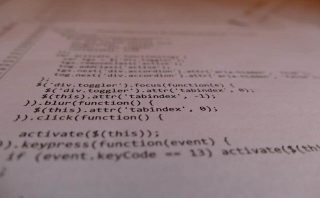 Visual Studio Code
Visual Studio Code 今回もVS Code用の拡張機能であるWordPress Post拡張機能の修正したことを紹介します。今回の修正では、Markdownの任意のブロックをHTMLタグで挟むことができるカスタムコンテナ機能を追加します。このカスタムコンテナ機能を使うとWordPressの記事をMarkdownで記述する際の表現力が上がるのではないかと思います。
 Visual Studio Code
Visual Studio Code